3Ds Max如何制作位置约束?
溜溜自学 室内设计 2021-10-12 浏览:1856
大家好,我是小溜。有时候在3Ds Max软件中进行一些动画制作的时候,为了让模型或者摄像机能够沿着我们想要的位置移动的时候,会使用带位置约束这个功能。这样就能够将对象定位到目标对象上面。那么3Ds Max如何制作位置约束呢?本次的教程来详细的告诉大家如何制作,快来看看吧!
想要更深入的了解“3DSMax”可以点击免费试听溜溜自学网课程>>
工具/软件
电脑型号:联想(lenovo)天逸510s; 系统版本:Windows7; 软件版本:3Ds Max2012
方法/步骤
第1步
打开3Ds Max软件,在视图中创建一个长方体的板子,一个四棱锥。
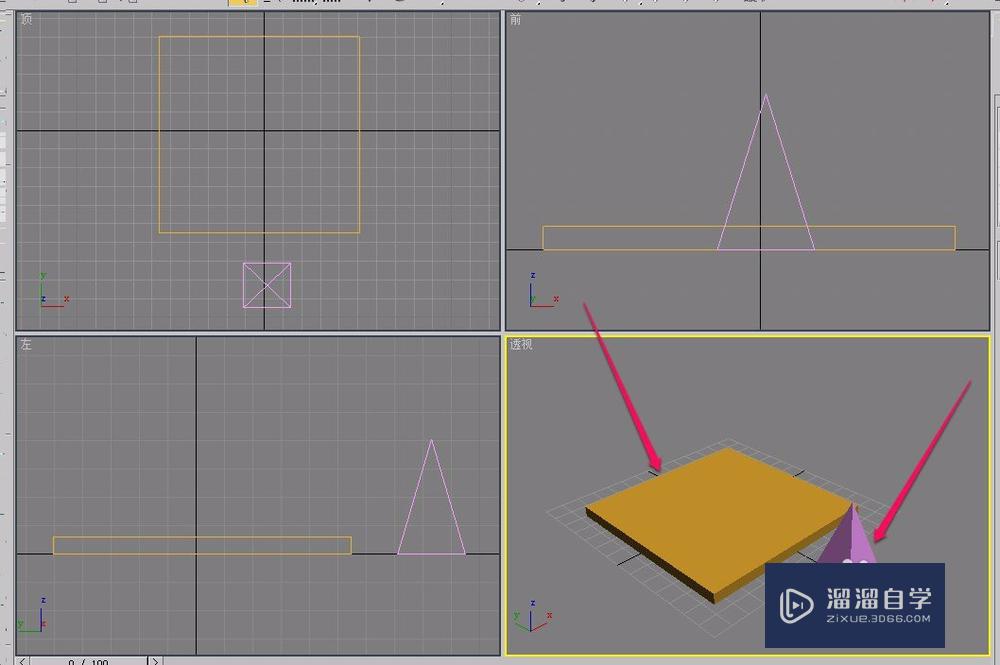
第2步
选中四棱锥,打开“动画”菜单。
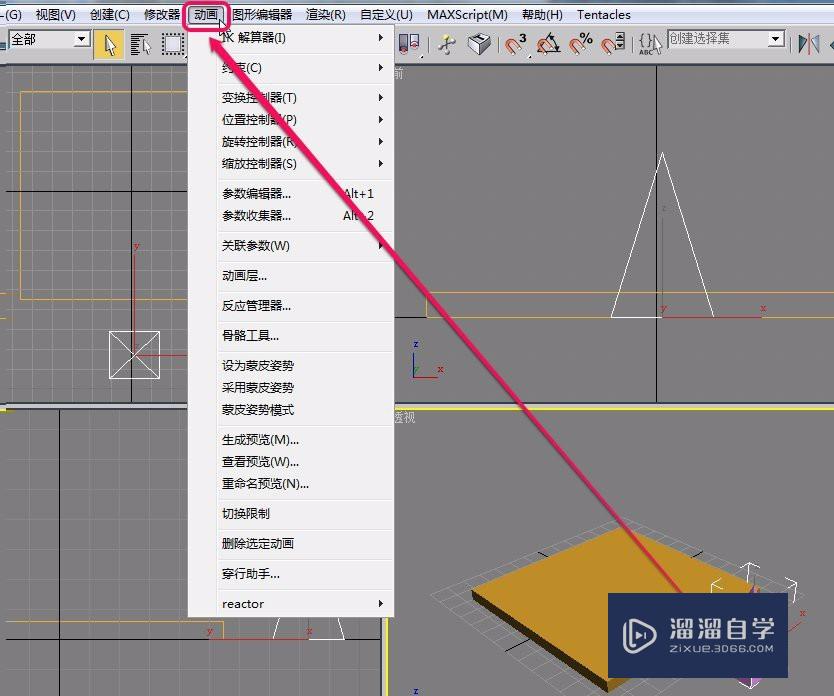
第3步
选择“约束”中的“位置约束”命令。
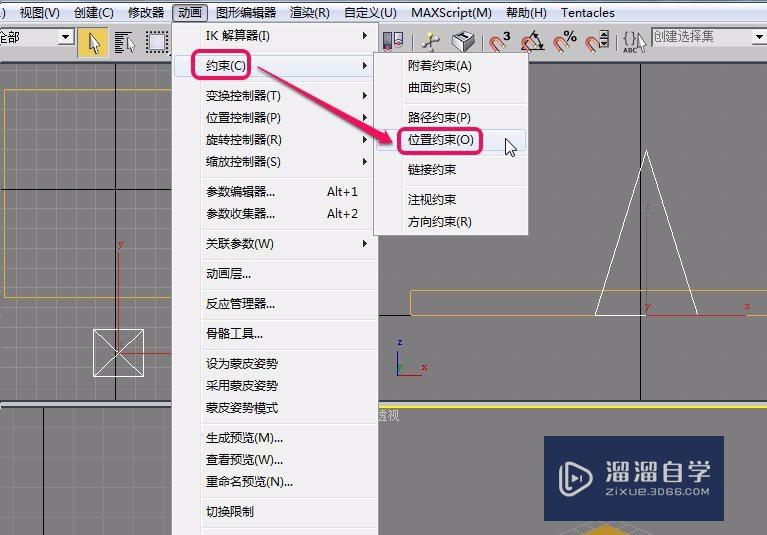
第4步
移动鼠标指针到长方体上面,当指针变成图示的形状时,单击鼠标。
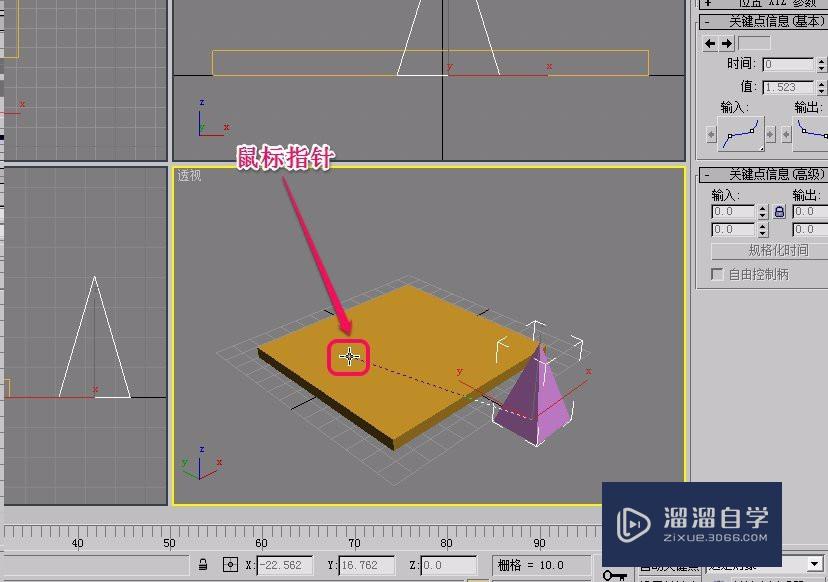
第5步
此时,可以看到,四棱锥的位置转移到了长方体上面,完成了位置约束。
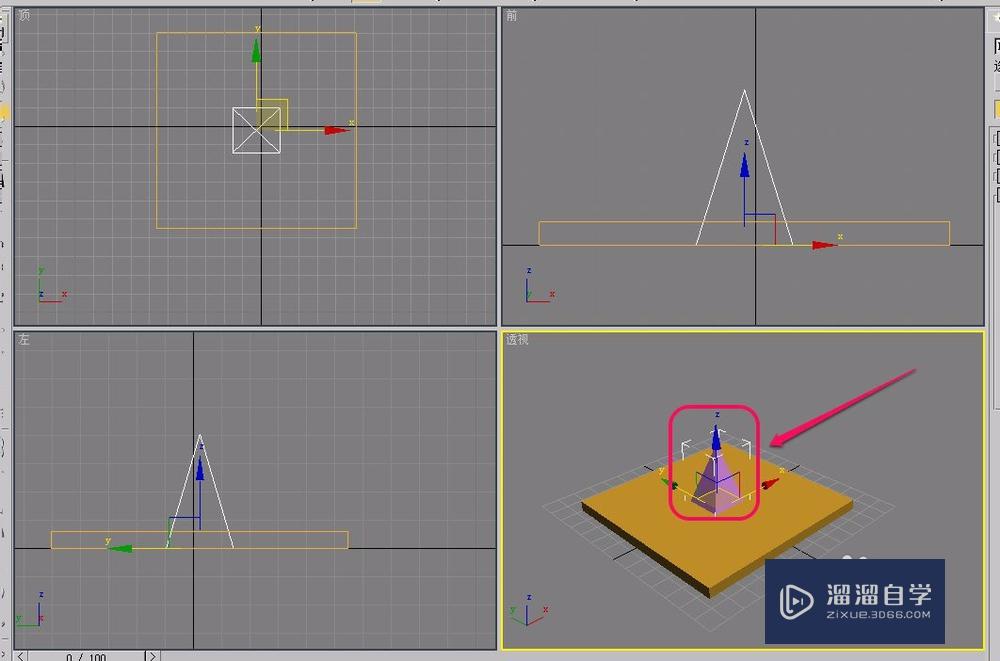
相关文章
距结束 04 天 22 : 11 : 07
距结束 00 天 10 : 11 : 07
首页







